[Rozwiązany Samsung FRP] Jak ominąć FRP w Samsungu
Miscellanea / / June 09, 2022
Może stać się ważne, aby ominąć FRP w Samsungu. Może się to zdarzyć z wielu powodów, takich jak zakup używanego telefonu Samsung lub zapomniane hasło blokady ekranu. We wszystkich tych sytuacjach kluczowe staje się: omiń weryfikację konta Google.
W tym artykule dowiesz się, jak to zrobić ominąć konto Google. Przedstawimy Ci najlepsze dostępne oprogramowanie ominąć FRP Samsung. W tym artykule podkreślono niesamowite funkcje zapewniane przez to oprogramowanie użytkownikom. Ten artykuł koncentruje się również na zapewnieniu pełnego przewodnika, jak korzystać z tego oprogramowania, abyś mógł ominąć FRP bez żadnych kłopotów.
Poradnik wymieniony w tym artykule został wyjaśniony krok po kroku za pomocą zdjęć, aby lepiej zrozumieć cały proces użytkowania narzędzie do obejścia FRP.
Najlepsza aplikacja do zrobienia Usuwanie ekranu blokady Androidato Dr. Fone- Screen Unlock (Android). To oprogramowanie ma kilka niesamowitych funkcji, które uczyniły to oprogramowanie tak sławnym.
Przewodnik korzystania z Dr. Fone – Odblokowanie ekranu (Android), jeśli używasz wersji Androida 6/9/10
W tym procesie metoda resetowania kodu PIN służy do dezaktywacji Google FRP. Kroki to:
Krok 1: Musisz otworzyć „Odblokowywanie ekranu” na stronie głównej oprogramowania i upewnić się, że urządzenie jest połączone z Wi-Fi przez cały ten proces.
Reklamy
Krok 2: Kliknij „Odblokuj ekran Androida i FRP”.

Krok 3: Wybierz opcję „Usuń blokadę Google FRP”, aby omiń weryfikację konta Google na urządzeniu Samsung.

Reklamy
Krok 4: Otrzymasz opcje. Wybierz swoją wersję systemu operacyjnego. Jeśli nie znasz swojej wersji systemu operacyjnego, możesz wybrać trzecią opcję.
Krok 5: Podłącz telefon do komputera za pomocą kabla USB.

Reklamy
Krok 6: Natychmiast po podłączeniu urządzenia na ekranie pojawi się powiadomienie pokazujące informacje o urządzeniu, aby potwierdzić, a tym samym wysłać powiadomienie do zablokowanego urządzenia Samsung.
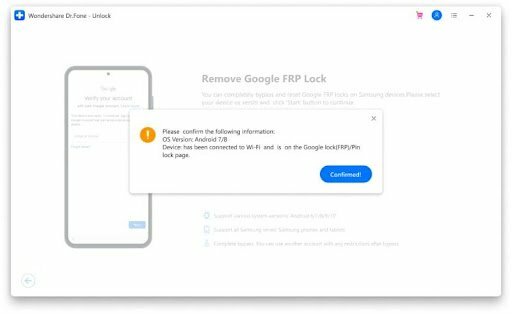
Krok 7: Kliknij opcję „Widok”. Następnie zostaniesz przekierowany do Samsung App Store. Tam musisz zainstalować lub otworzyć „Samsung Internet Browser”. Następnie wprowadź ten adres URL w przeglądarce internetowej Samsung „drfonetoolkit.com”.

Krok 8: Następnie wybierz wersję systemu operacyjnego z „Android6/9/10” na stronie. Następnie przejdź do przycisku „Otwórz ustawienia”. Teraz musisz wybrać opcję „Przypnij”.

Krok 9: Stuknij opcję „Nie wymagaj”, a następnie kliknij „Kontynuuj”.
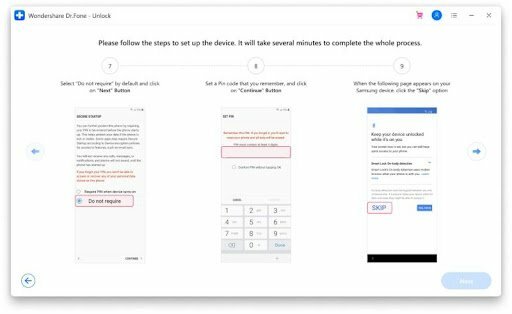
Krok 10: Teraz będziesz musiał ustawić kod PIN do kolejnych kroków. Musisz zapamiętać PIN.
Krok 11: Aby kontynuować proces, kliknij opcję „Pomiń”.
Krok 12: Kliknij przycisk „
Krok 13: W tym kroku musisz wprowadzić kod PIN, który ustawiłeś kilka minut temu na stronie PIN, a następnie kliknąć opcję „Kontynuuj”.
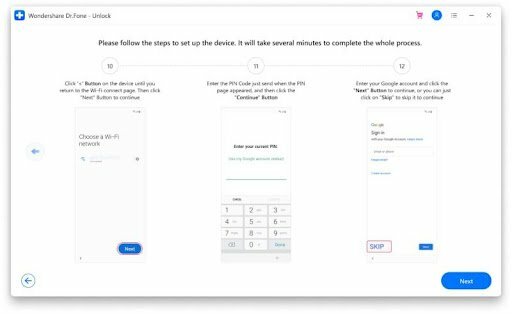
Krok 14: Zostanie wyświetlona strona logowania do konta Google z opcją pominięcia, możesz pomyślnie ominąć FRP. Kliknij opcję „Pomiń” i przejdź dalej.
Krok 15: Pomyślnie usunąłeś blokadę Google FRP na swoim urządzeniu Samsung.

Przewodnik po użyciu Dr. Fone- Screen Unlock (Android), jeśli używasz wersji Androida 7/8
Podstawowe kroki dla tej metody są podobne do kroków 1-7 dla poprzedniej metody omówionej w tym artykule. Zaczynamy od miejsca, w którym zaczyna się różnica, kroki są następujące:
Krok 1: Wybierz przycisk „Android7/8” na stronie przeglądarki.

Krok 2: Teraz będziesz musiał kliknąć przycisk „Pobierz APK”, aby zainstalować plik apk.

Krok 3: Kliknij przycisk „Otwórz”, aby zainstalować go po pomyślnym zainstalowaniu pliku APK.
Krok 4: Zezwól na źródło, zgadzając się na wyskakujące powiadomienie dotyczące bezpieczeństwa. Kliknij opcję „
Krok 5: Postępuj zgodnie z instrukcją oprogramowania, aby zakończyć instalację.
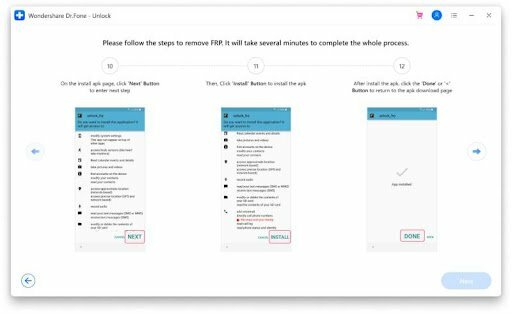
Krok 6: Zostaniesz przeniesiony z powrotem na stronę pobierania apk, a następnie kliknij opcję „Otwórz ustawienia”.
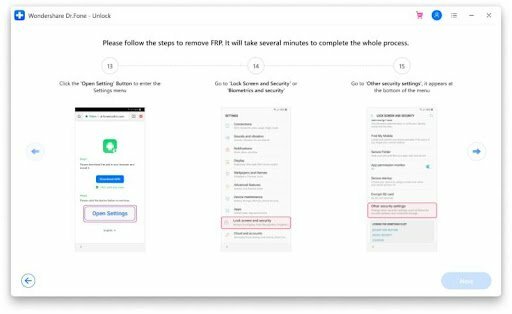
Krok 7: Teraz musisz przejść do „Ekran blokady i zabezpieczenia lub Opcje biometryczne i zabezpieczenia> Inne ustawienia zabezpieczeń> Administratorzy urządzenia lub Aplikacje do administrowania urządzeniem”.
Krok 8: Wyłącz „Menedżer urządzeń Android” i kliknij opcję „Znajdź moje urządzenie”. Wybierz opcję „Dezaktywuj”, aby potwierdzić.

Krok 9: Musisz wyłączyć usługę Google Play, przechodząc do „Ustawienia> Aplikacje> Usługi Google Play i Sklep Google Play”. Następnie wybierz opcję „Wyłącz”.

Krok 10: Wróć do strony pobierania apk i dotknij opcji „Ustawienia”.

Krok 11: Zaloguj się na swoje istniejące konta Google lub utwórz nowe bezpośrednio.

Krok 12: Kliknij „Zgadzam się”.
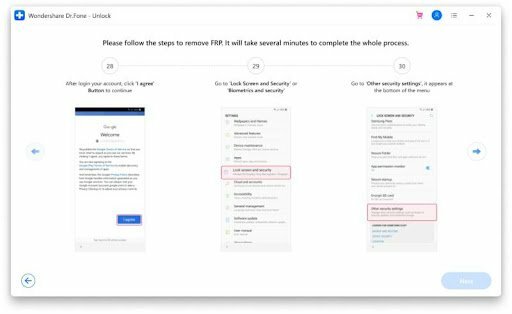
Krok 13: Przywróć Znajdź moje urządzenie, Menedżera urządzeń Android, usługę Google Play i usługi sklepu Google Play, przechodząc do Ustawień.

Krok 14: Po pomyślnym przywróceniu usług uruchom ponownie urządzenie Samsung, a proces ominięcia FRP Samsung zakończy się powodzeniem.
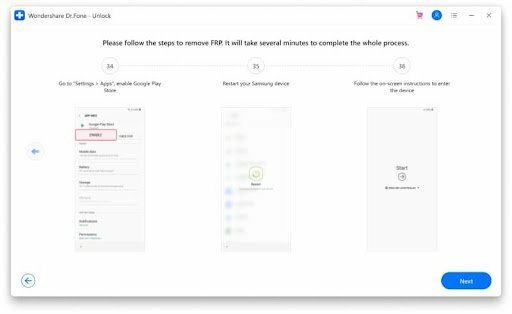
![[Rozwiązany Samsung FRP] Jak ominąć FRP w Samsungu](/uploads/acceptor/source/93/a9de3cd6-c029-40db-ae9a-5af22db16c6e_200x200__1_.png)

![Pobierz F700FTBU1ATD8: Aktualizacja zabezpieczeń z kwietnia 2020 r. Dla Galaxy Z Flip [Rosja]](/f/5936f13f9d735dd03118b90ba02c3913.jpg?width=288&height=384)
